Cara Menghapus Perangkat dari Google Home Anda
Diterbitkan: 2022-09-17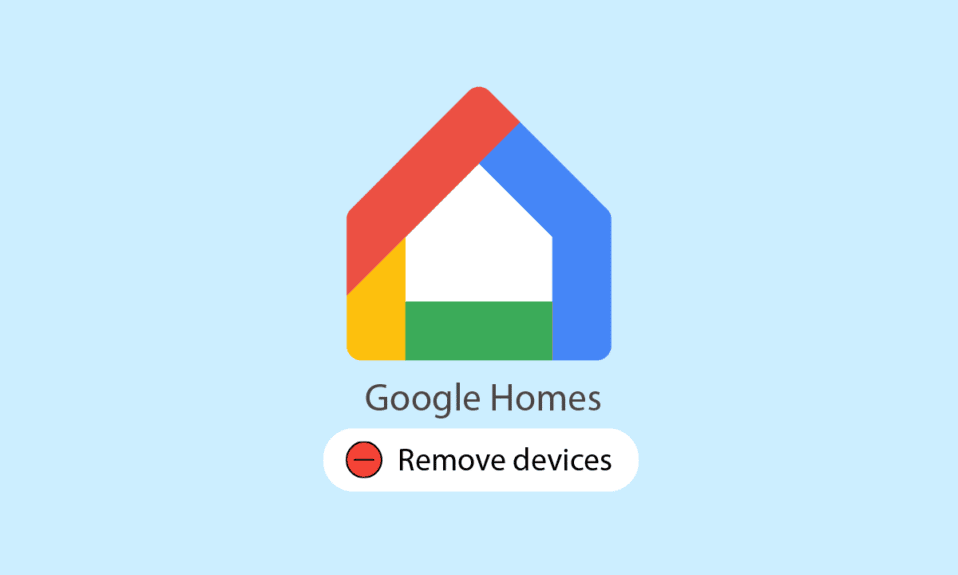
Google Home awal, Google Home Hub, Google Home Mini, dan berbagai speaker pintar adalah bagian dari rangkaian Google Home. Berbagai peralatan rumah pintar, termasuk termostat Nest, adalah bagian dari portofolio, yang dijual di bawah merek Google Nest. Google Home dapat menangani jadwal Anda, mengirimkan pembaruan cuaca, dan banyak lagi, berkat Asisten Google yang sudah disertakan dalam perangkat. Ada banyak lampu, kamera, speaker, dan perangkat lain yang kompatibel yang dapat Anda kelola. Semua notifikasi dan pengingat terbaru Anda dapat dilihat dari satu aplikasi. Ponsel cerdas, tablet, iPhone, dan iPad Android semuanya memiliki akses ke aplikasi Google Home. Tetapi pada titik tertentu, Anda mungkin ingin menghapus perangkat dari Google Home Anda. Jadi, artikel ini akan menjelaskan langkah-langkah kepada Anda tentang cara menghapus perangkat yang terhubung dan mengatur ulang pabrik Google Home mini.
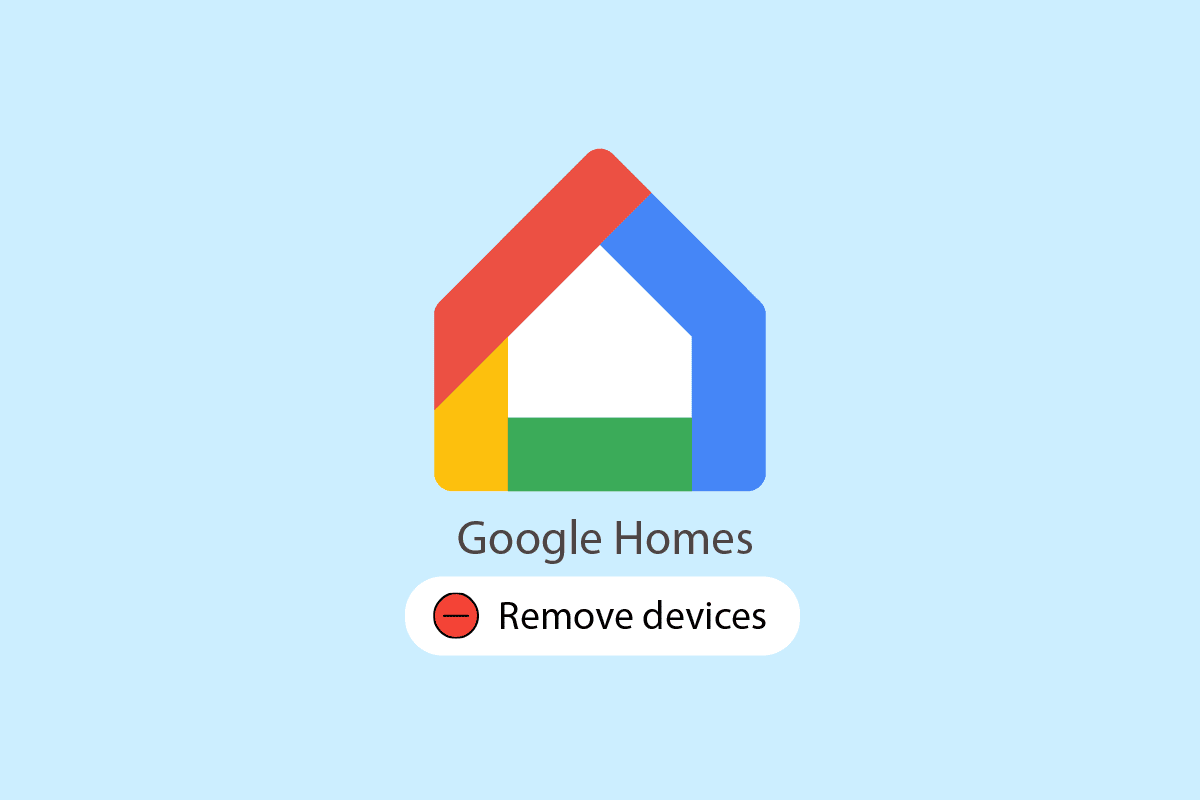
Isi
- Cara Menghapus Perangkat dari Google Home Anda
- Bagaimana Cara Menghapus Perangkat yang Terhubung?
- Di mana Pengaturan Perangkat di Google Home?
- Bagaimana Anda Dapat Menghapus Perangkat dari Google Home Anda?
- Mengapa Anda Tidak Dapat Menghapus Perangkat dari Google Home?
- Apa Yang Terjadi Jika Anda Menghapus Perangkat dari Akun Google Anda?
- Bagaimana Cara Menghapus Perangkat Tidak Dikenal dari Jaringan Anda?
- Bagaimana Cara Menghapus Rumah dari Google Home?
- Bagaimana Anda Dapat Menghapus Perangkat dari Google App?
- Bagaimana Cara Menghapus Perangkat dari Chromecast?
- Bagaimana Cara Menyetel Ulang Pabrik Google Home Mini?
- Bagaimana Anda Dapat Mengelola Perangkat di Google Wifi?
Cara Menghapus Perangkat dari Google Home Anda
Istilah Google Home dapat digunakan untuk mendeskripsikan speaker pintar Google Home asli dan rangkaian produk lengkap, yang juga mencakup Google Home Hub, Google Mini, dan item lainnya. Gadget Google Home pertama hanya terdiri dari satu speaker dua inci dan beberapa perlengkapan komputer yang terbungkus dalam casing yang menyerupai pengharum ruangan. Ini sudah memiliki konektivitas Wi-Fi built-in, yang digunakan untuk terhubung ke jaringan Wi-Fi Anda dan internet. Amazon Echo adalah target pasar untuk Google Home asli. Meskipun didasarkan pada Google Assistant daripada asisten virtual Alexa Amazon, ia menawarkan kemampuan dan fitur yang sebanding.
Google telah meluncurkan sejumlah produk berbeda di jajaran Google Home selain speaker pintar awal.
- Speaker pintar Google Home kini tersedia dalam bentuk yang lebih kecil, Google Home Mini . Meskipun kualitas pengeras suara tidak begitu luar biasa dan membutuhkan lebih sedikit ruang, Asisten Google masih dapat diakses sepenuhnya.
- Pengganti Google Home Mini yang lebih baik adalah Google Nest Mini . Meskipun memiliki faktor fisik yang sebanding, suaranya memiliki kualitas yang lebih tinggi.
- Versi Google Home yang lebih besar dengan speaker tambahan dan kualitas suara yang lebih baik disebut Google Home Max .
- Google Nest Hub adalah Google Home dengan layar terintegrasi. Selain semua yang dapat dilakukan Google Home, sekarang ia memiliki kemampuan untuk menampilkan gambar dan melakukan panggilan video.
- Google Nest Hub dengan layar yang lebih besar, audio yang lebih baik, dan fitur tambahan disebut Google Nest Hub Max .
Perangkat ini harus terhubung ke aplikasi Google Home di ponsel cerdas, tablet, iPhone, dan iPad Anda. Ini dapat dihapus juga sesuai dengan kebutuhan Anda. Jadi, mari selami artikel ini lebih dalam untuk mengetahui langkah-langkah menghapus perangkat dari Google Home Anda.
Bagaimana Cara Menghapus Perangkat yang Terhubung?
Mari kita lihat prosedur untuk menghapus perangkat yang terhubung dari Google Home:
1. Buka aplikasi Google Home di perangkat Android atau iOS Anda.
2. Ketuk perangkat yang diinginkan yang ingin Anda hapus dari akun Google Home Anda.

3. Kemudian, ketuk ikon roda gigi Pengaturan dari sudut kanan atas layar.
Catatan : Meskipun Anda dapat melihat perangkat Anda di aplikasi Google Home, perangkat dapat terputus jika Anda tidak dapat mengakses pengaturannya. Pastikan gadget terhubung ke internet dan dicolokkan.

4. Geser ke bawah dan ketuk Hapus perangkat .

5. Ketuk Hapus dari sembulan untuk mengonfirmasi tindakan.

Baca Juga : Cara Menghapus ID Apple dari Apple Watch
Di mana Pengaturan Perangkat di Google Home?
Anda dapat membuka Pengaturan perangkat di aplikasi Google Home Anda dengan mengetuk Perangkat > Pengaturan ikon roda gigi .
Bagaimana Anda Dapat Menghapus Perangkat dari Google Home Anda?
Langkah-langkah di bawah ini akan menjelaskan kepada Anda prosedur untuk menghapus perangkat dari aplikasi Google Home Anda.
Catatan : Pastikan gadget terhubung ke internet dan dicolokkan.
1. Luncurkan aplikasi Google Home dan ketuk perangkat yang diinginkan .

2. Ketuk ikon roda gigi Pengaturan > Hapus perangkat .
3. Terakhir, ketuk Hapus dari popup konfirmasi.

Baca Juga : 9 Bel Video Terbaik yang Kompatibel Dengan Google Home
Mengapa Anda Tidak Dapat Menghapus Perangkat dari Google Home?
Koneksi internet yang tidak stabil atau tidak ada koneksi internet dapat menyebabkan masalah pada perangkat Anda untuk terhubung ke Google Home.
Apa Yang Terjadi Jika Anda Menghapus Perangkat dari Akun Google Anda?
Di aplikasi Google Home, jika Anda menghapus perangkat dari akun Google Anda, itu akan memutuskan sambungan gadget dari penghuni rumah . Itu tidak akan lagi terhubung ke Akun Google Anda. Data perangkat ini, termasuk aktivitas video, akan dihapus . Itu dapat ditambahkan lagi nanti hanya dengan memilih perangkat.
Bagaimana Cara Menghapus Perangkat Tidak Dikenal dari Jaringan Anda?
Untuk mendapatkan daftar perangkat terbaru yang telah mengakses akun Anda, buka tab aktivitas untuk akun tersebut dan hapus. Semua perangkat yang telah mengakses akun Anda dalam 28 hari sebelumnya ditampilkan di halaman aktivitas perangkat. Untuk mengakses jendela informasi perangkat, temukan perangkat dan klik dua kali padanya. Kemudian ikuti prosedur penghapusan untuk perangkat apa pun. Berikut adalah cara menghapus salah satu perangkat ini dari Google Home:

1. Buka aplikasi Google Home di ponsel Anda.
2. Ketuk perangkat yang diinginkan > Pengaturan ikon roda gigi .

3. Kemudian, ketuk Hapus perangkat .

4. Terakhir, dari popup, ketuk Hapus .
Baca Juga : Cara Menghapus File Duplikat di Google Drive
Bagaimana Cara Menghapus Rumah dari Google Home?
Jika Anda adalah satu-satunya penghuni rumah, Anda dapat menghapusnya melalui aplikasi Rumah. Anda harus terlebih dahulu menghapus setiap penghuni rumah lainnya menggunakan aplikasi Google Home jika Anda bukan satu-satunya penghuni rumah tersebut. Jika tidak, Anda dibatasi untuk meninggalkan rumah sendirian, dan penghuni lainnya tetap memiliki akses ke tempat dan perabotannya. Berikut adalah cara menghapus rumah yang diinginkan dari aplikasi Google Home:
Catatan : Menghapus rumah Anda tidak akan menghapus data apa pun dari akun Google Anda.
1. Akses aplikasi Google Home di ponsel Anda.
2. Ubah ke rumah yang diinginkan yang ingin Anda singkirkan.
3. Ketuk opsi Pengaturan .
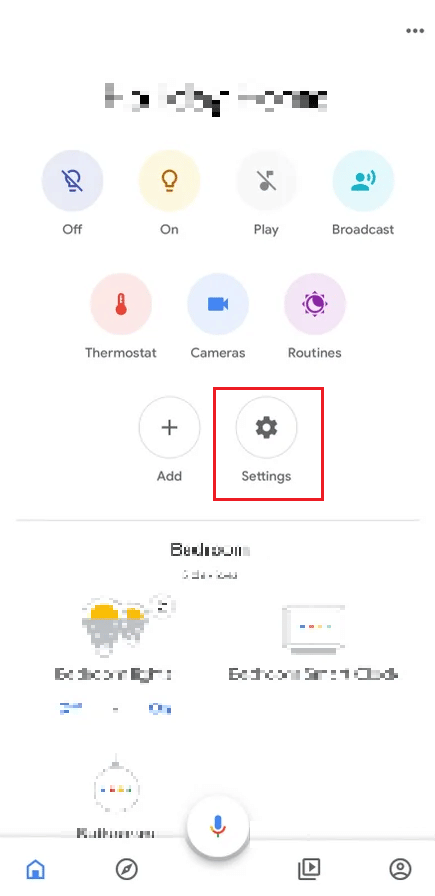
4. Ketuk Hapus rumah ini .
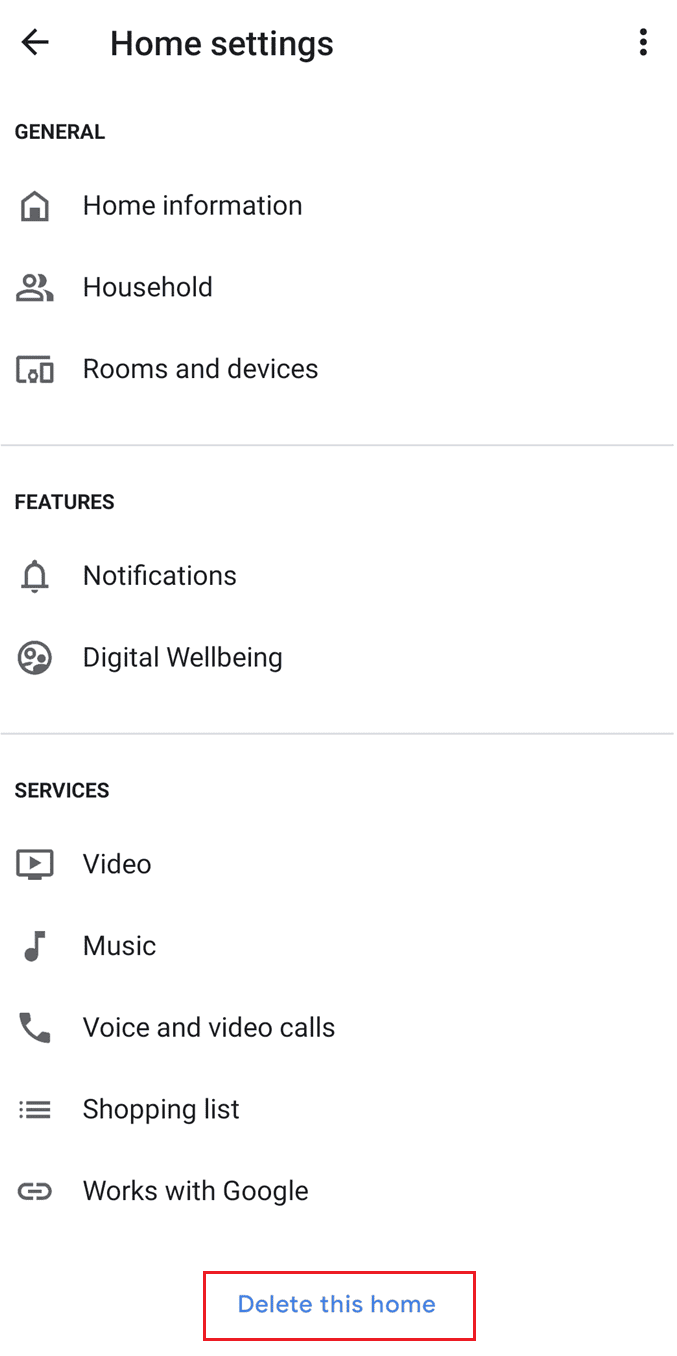
5. Terakhir, ketuk Hapus rumah .
Segera setelah rumah Anda dihapus, akun Google Anda sekarang bebas dari rumah. Lampu, layar, speaker, kamera, termostat, kunci, dan perangkat lain yang Anda pasang di rumah tertentu tidak dapat dikontrol melalui aplikasi Rumah kecuali Anda memasangnya kembali di rumah lain. Setelan termostat dan histori video dari kamera Nest mana pun mungkin telah dihapus bersama dengan data terkait rumah lainnya.
Bagaimana Anda Dapat Menghapus Perangkat dari Google App?
Untuk menghapus perangkat dari Google Home Anda, perangkat harus terhubung ke aplikasi Google Home di perangkat. Ini dapat dihapus juga sesuai dengan kebutuhan Anda. Berikut adalah cara menghapus salah satu perangkat ini dari Google Home:
Catatan : Meskipun Anda dapat melihat perangkat Anda di aplikasi Google Home, perangkat dapat terputus jika Anda tidak dapat mengakses pengaturannya. Pastikan gadget terhubung ke internet dan dicolokkan.
1. Akses aplikasi Google Home di ponsel Anda.
2. Ketuk perangkat yang diinginkan > Pengaturan ikon roda gigi > Hapus perangkat .

3. Kemudian, ketuk Hapus dari sembulan untuk mengonfirmasi dan menyelesaikan proses penghapusan.

Baca Juga : Cara Mengganti Kata Bangun Google Home
Bagaimana Cara Menghapus Perangkat dari Chromecast?
Tidak ada cara khusus untuk menghapus perangkat dari Chromecast. Itu dapat mengalirkan informasi dari ponsel atau komputer Anda menggunakan Google Chromecast, gadget khusus yang terhubung ke TV atau monitor apa pun dengan koneksi HDMI. Anda dapat mengalirkan media dan aplikasi pilihan Anda langsung ke TV atau speaker Anda dengan Chromecast built-in, yang dapat digunakan dengan ponsel cerdas, tablet, atau laptop apa pun. Untuk menghapus perangkat Chromecast dari Google Home, Anda dapat mengikuti langkah- langkah yang disebutkan di atas .
Bagaimana Cara Menyetel Ulang Pabrik Google Home Mini?
Google Home Mini adalah speaker pintar Google Home tetapi tersedia dalam bentuk yang lebih kecil. Meskipun kualitas pengeras suara tidak begitu luar biasa dan membutuhkan lebih sedikit ruang, Asisten Google masih dapat diakses sepenuhnya. Berikut adalah cara mengatur ulang Google Home Mini:
Catatan : Pastikan perangkat Google Home Mini Anda dihidupkan sebelum mencoba langkah-langkah berikut.
1. Tekan dan tahan tombol reset pabrik (lingkaran terukir) selama beberapa detik dari bagian belakang perangkat Google Home Mini Anda.
Catatan : Jangan lepaskan tombol reset pabrik sampai Anda melihat lampu hijau muncul di perangkat Anda.
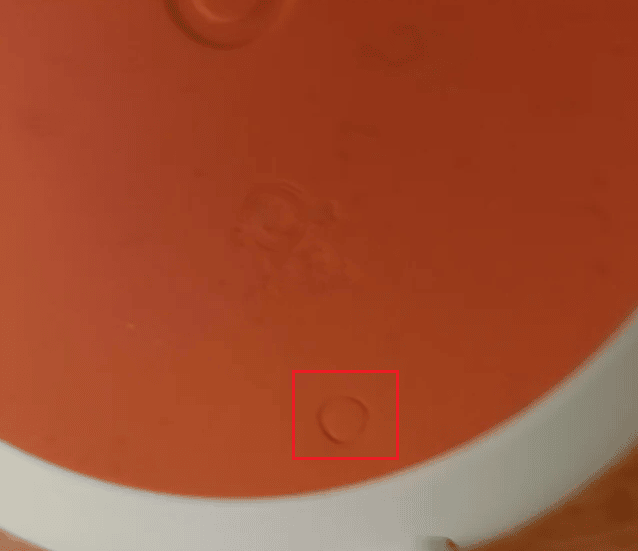
2. Tunggu sebentar agar perangkat dapat mengkonfigurasi dan menyelesaikan proses pengaturan ulang .
3. Setelah proses selesai, Anda akan mendengar Welcome to Google Home . Proses reset sekarang telah berhasil diselesaikan di perangkat Google Home Mini Anda.
Baca Juga : Cara Menghapus Akun Google dari Perangkat Android Anda
Bagaimana Anda Dapat Mengelola Perangkat di Google Wifi?
Google Wifi tidak lagi tersedia untuk diunduh. Namun Anda dapat mengelola perangkat yang terhubung ke router Wi-Fi dan memeriksa penggunaan datanya dari Google Home. Mari kita lihat bagaimana melakukannya:
1. Buka aplikasi Google Home dan ketuk Wi-Fi .
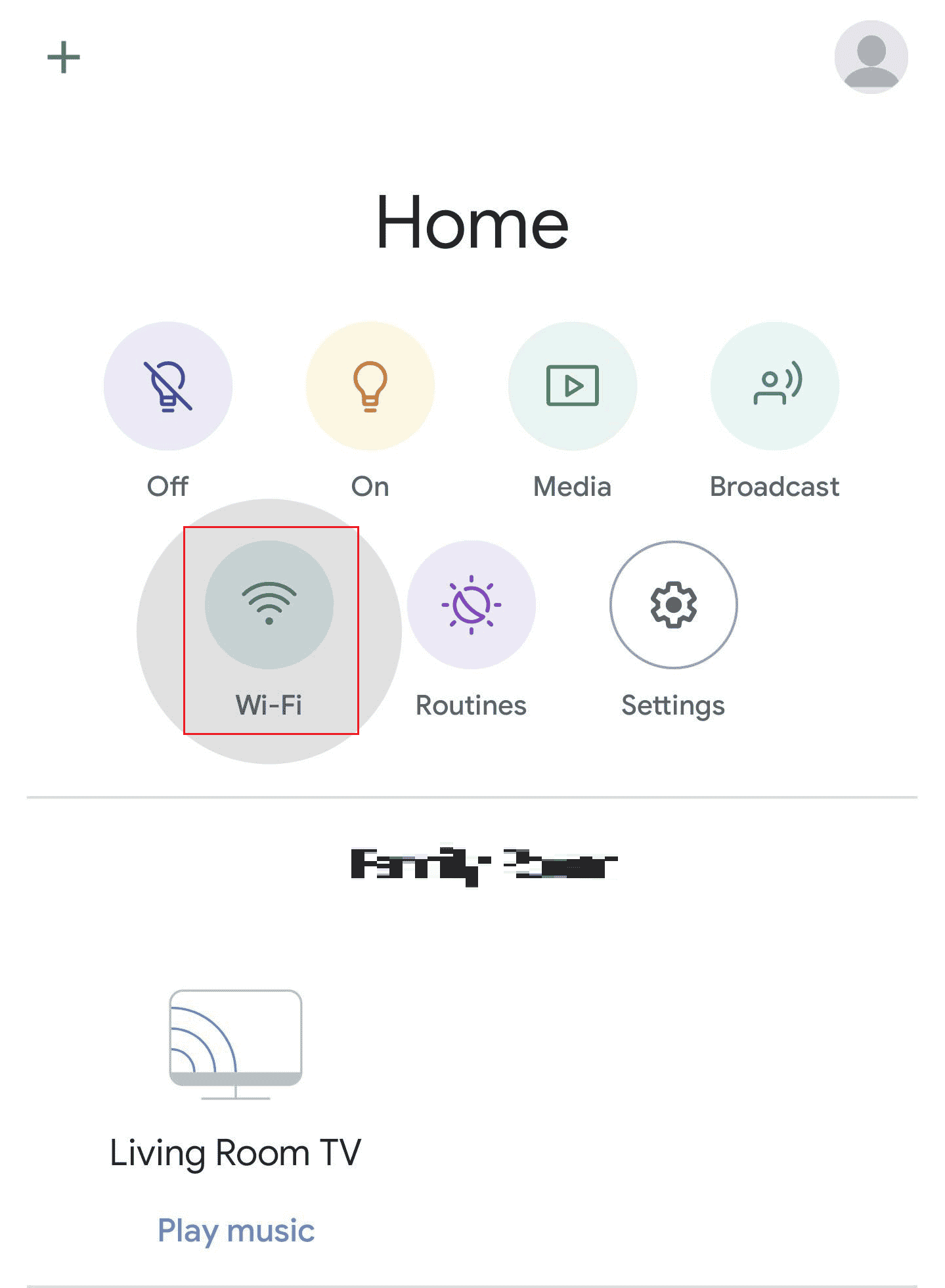
2. Ketuk Perangkat .
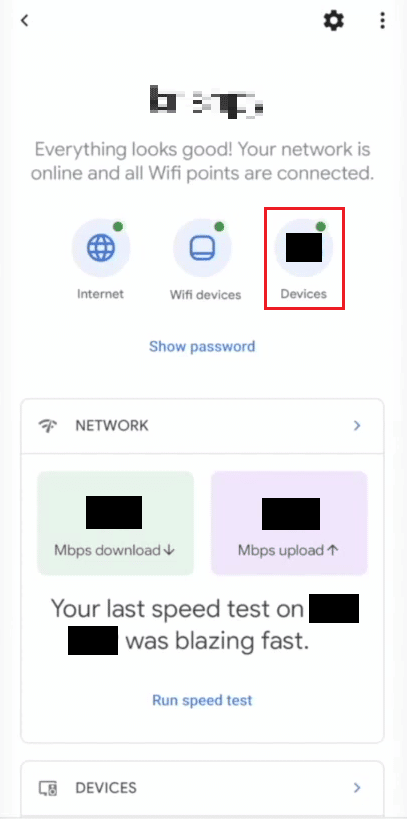
3. Ketuk perangkat yang diinginkan dari daftar untuk melihat berbagai detail dan pengaturan.
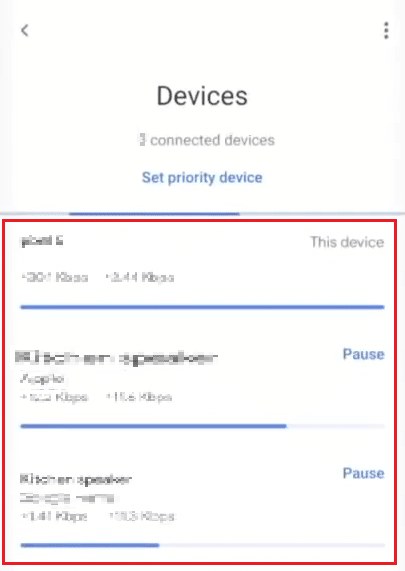
Dari sini, Anda dapat mengelola perangkat yang terhubung ke Wi-Fi di Google Home. Anda juga dapat menjeda atau menghapus perangkat yang terhubung dari menu ini.
Direkomendasikan :
- Perbaiki Excel Telah Mengalami Kesalahan
- Cara Membatalkan Amazon FreeTime tanpa Perangkat
- Cara Menghapus Situs yang Paling Banyak Dikunjungi di Google Chrome
- Cara Menghapus Perangkat dari ID Apple
Kami harap Anda belajar tentang cara menghapus perangkat dari Google Home dan mengembalikan Google Home mini ke setelan pabrik. Jangan ragu untuk menghubungi kami dengan pertanyaan dan saran Anda melalui bagian komentar di bawah. Juga, beri tahu kami topik apa yang ingin Anda pelajari di artikel kami berikutnya.
